Azure-toepassing Gateway TCP/TLS-proxy configureren (preview)
Als u de laag 4-functies van Azure-toepassing Gateway wilt uitproberen, leest u in dit artikel hoe u Azure Portal gebruikt om een Azure-toepassing Gateway te maken met een virtuele SQL Server-machine als back-endserver. Verbinding maken iviteit via een SQL-client wordt ook getest om te controleren of de configuratie correct werkt. In het artikel wordt u begeleid bij de volgende procedures:
- Een virtuele SQL Server Azure-machine maken
- Een nieuwe toepassingsgateway maken
Basisinstellingen en een openbaar IP-adres voor front-end configureren
Een back-endpool toevoegen en de SQL-server instellen als een back-enddoel
Een regel voor doorsturen maken
- Een listener maken met de vereiste poort (SQL 1433)
- Een back-endinstelling maken met laag 4-protocol
Een SQL-server toevoegen aan de back-endpool
- Verbinding maken naar de toepassingsgateway met behulp van een SQL-client
Belangrijk
Application Gateway TCP/TLS-proxy is momenteel beschikbaar in PREVIEW.
Raadpleeg de Aanvullende voorwaarden voor Microsoft Azure-previews voor juridische voorwaarden die van toepassing zijn op Azure-functies die in bèta of preview zijn of die anders nog niet algemeen beschikbaar zijn.
Registreren bij de preview
Notitie
Wanneer u deelneemt aan deze preview, hebben alle Application Gateways de mogelijkheid om laag 4-proxyfuncties te gebruiken. Dit is een automatisch goedgekeurde registratie en duurt ongeveer 30 minuten.
Zie Preview-functies instellen in een Azure-abonnement voor meer informatie over preview-functies.
Gebruik de volgende stappen om u in te schrijven bij de openbare preview voor Application Gateway TCP/TLS-proxy met behulp van Azure Portal:
Meld u aan bij het Azure-portaal.
Voer in het zoekvak abonnementen in en selecteer Abonnementen.
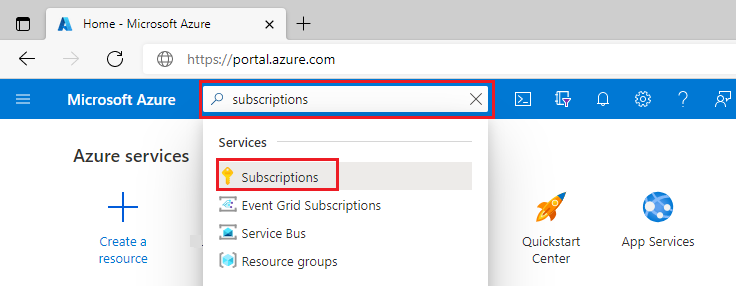
Selecteer de koppeling voor de naam van uw abonnement.
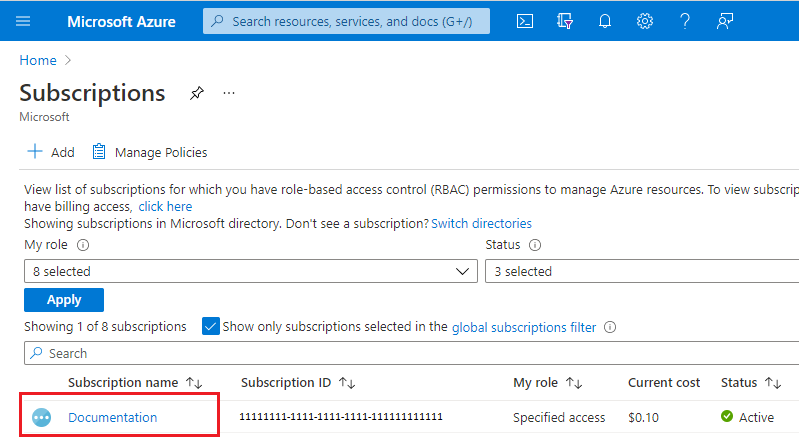
Selecteer in het linkermenu onder Instellingen Preview-functies.
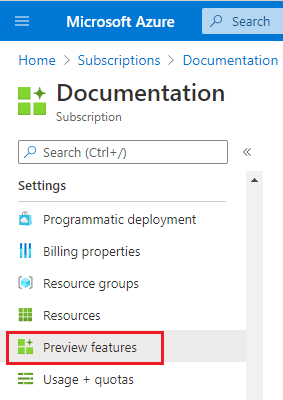
U ziet een lijst met beschikbare preview-functies en de huidige registratiestatus.
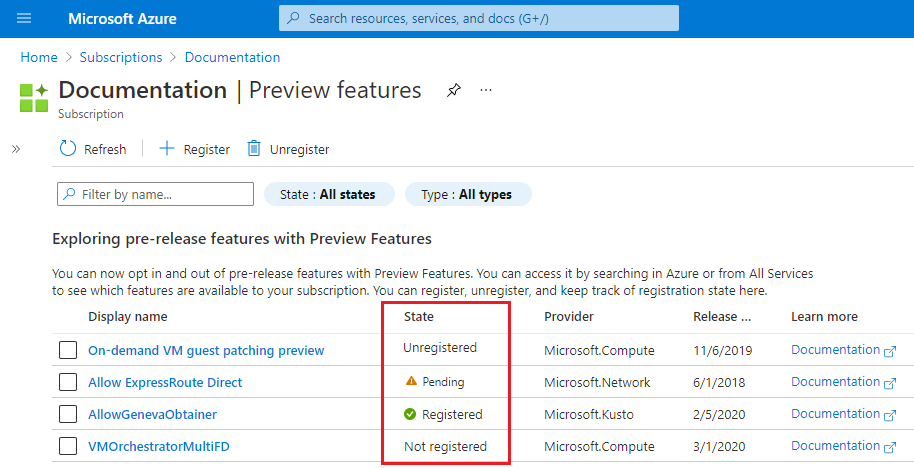
Selecteer de functie in preview-functies in het filtervak AllowApplicationGatewayTlsProxy en selecteer Vervolgens Registreren.
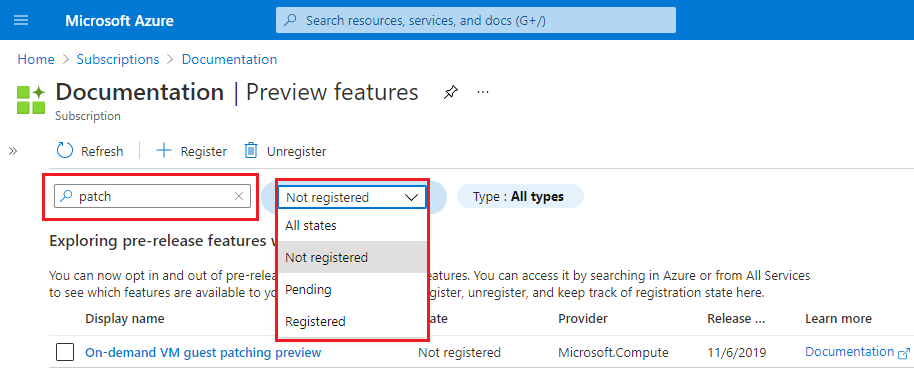
Een SQL-server maken
Maak eerst een virtuele SQL Server-machine (VM) met behulp van Azure Portal.
Zoek op de startpagina van Azure Portal naar SQL Virtual Machines en selecteer vervolgens virtuele SQL-machines onder Services.
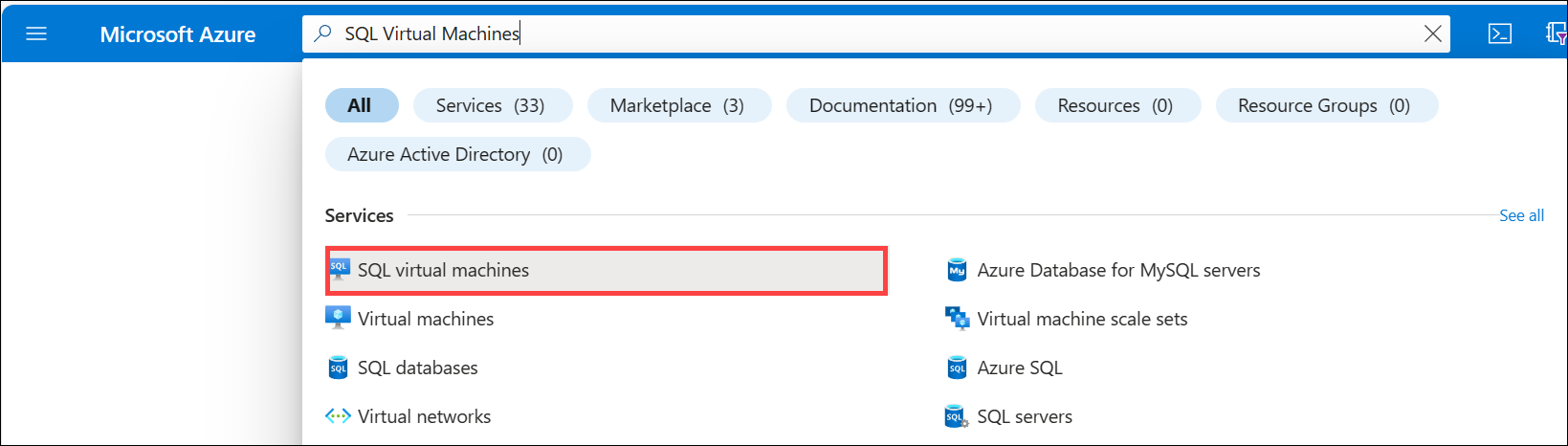
Selecteer Maken en kies vervolgens op de pagina Sql-implementatieoptie selecteren een optie Gratis SQL Server-licentie in de vervolgkeuzelijst. Bijvoorbeeld: SQL Server 2022 Developer op Windows Server 2022. U kunt ook een andere gratis licentieversie selecteren om te testen.
Nadat u een gratis SQL-licentieversie hebt gekozen, selecteert u Maken. Het tabblad Basisbeginselen wordt geopend.
Voer de volgende informatie in op het tabblad Basisinformatie :
- Abonnement: selecteer de naam van uw Azure-abonnement.
- Resourcegroep: Maak een nieuwe resourcegroep, zodat u deze eenvoudig kunt verwijderen na het testen, bijvoorbeeld: myresourcegroup.
- Naam van virtuele machine: mySQLVM
- Regio: Selecteer dezelfde regio als uw resourcegroep.
- Beschikbaarheidsopties: Accepteer de standaardinstellingen.
- Beveiligingstype: Accepteer de standaardinstellingen.
- Afbeelding: Accepteer de standaardinstellingen.
- VM-architectuur: Accepteer de standaardinstellingen.
- Grootte: Selecteer een grootte die compatibel is met de regio.
- Beheer foutgegevens: voer een gebruikersnaam en wachtwoord in.
- Regels voor binnenkomende poorten: accepteer de standaardinstellingen.
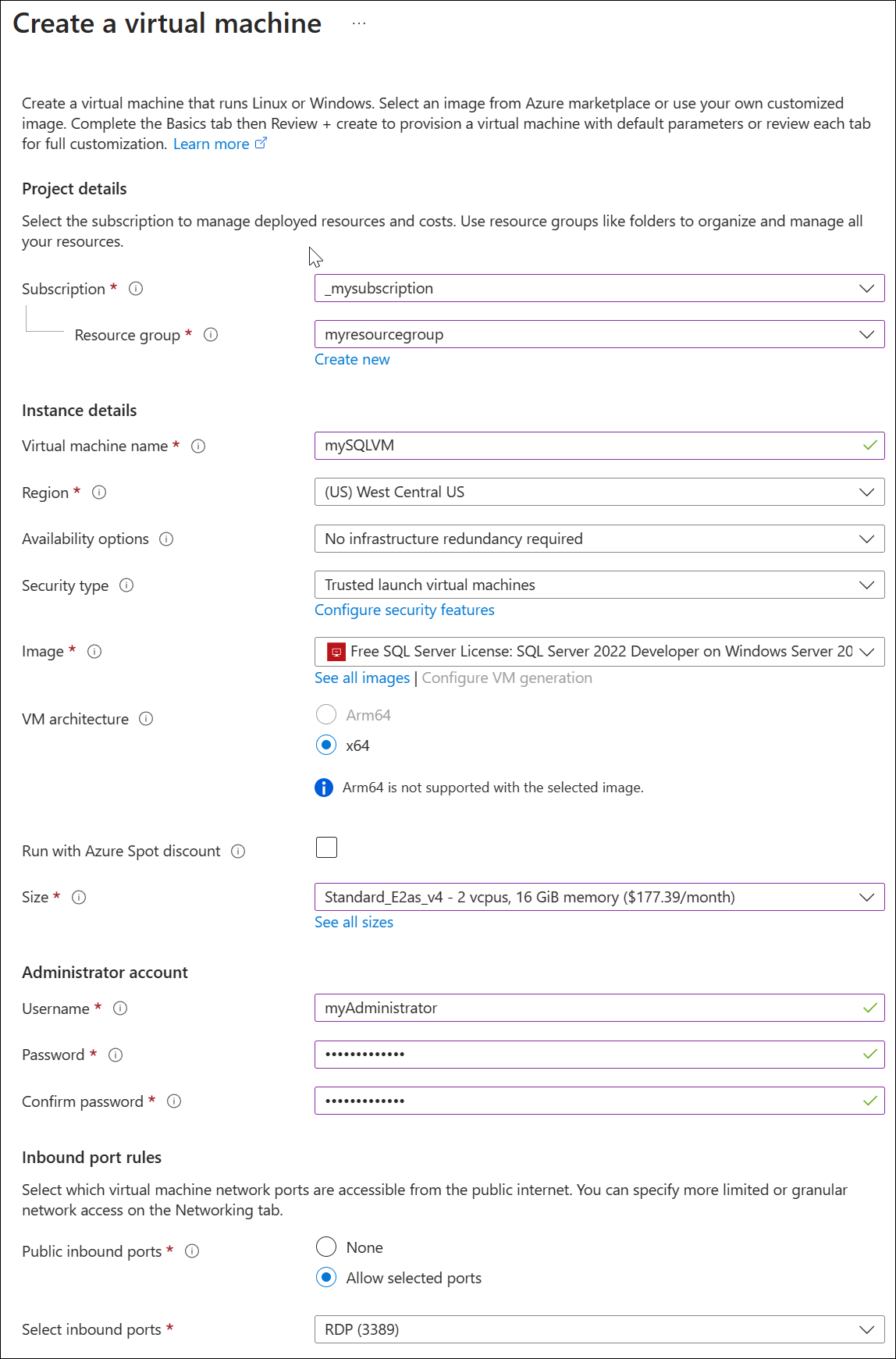
Selecteer Controleren en maken en selecteer vervolgens Maken. De implementatie van de virtuele machine duurt enkele minuten.
Wanneer de implementatie is voltooid, selecteert u de overzichtspagina van de SQL Server-resource en noteert u het openbare IP-adres van de virtuele machine.
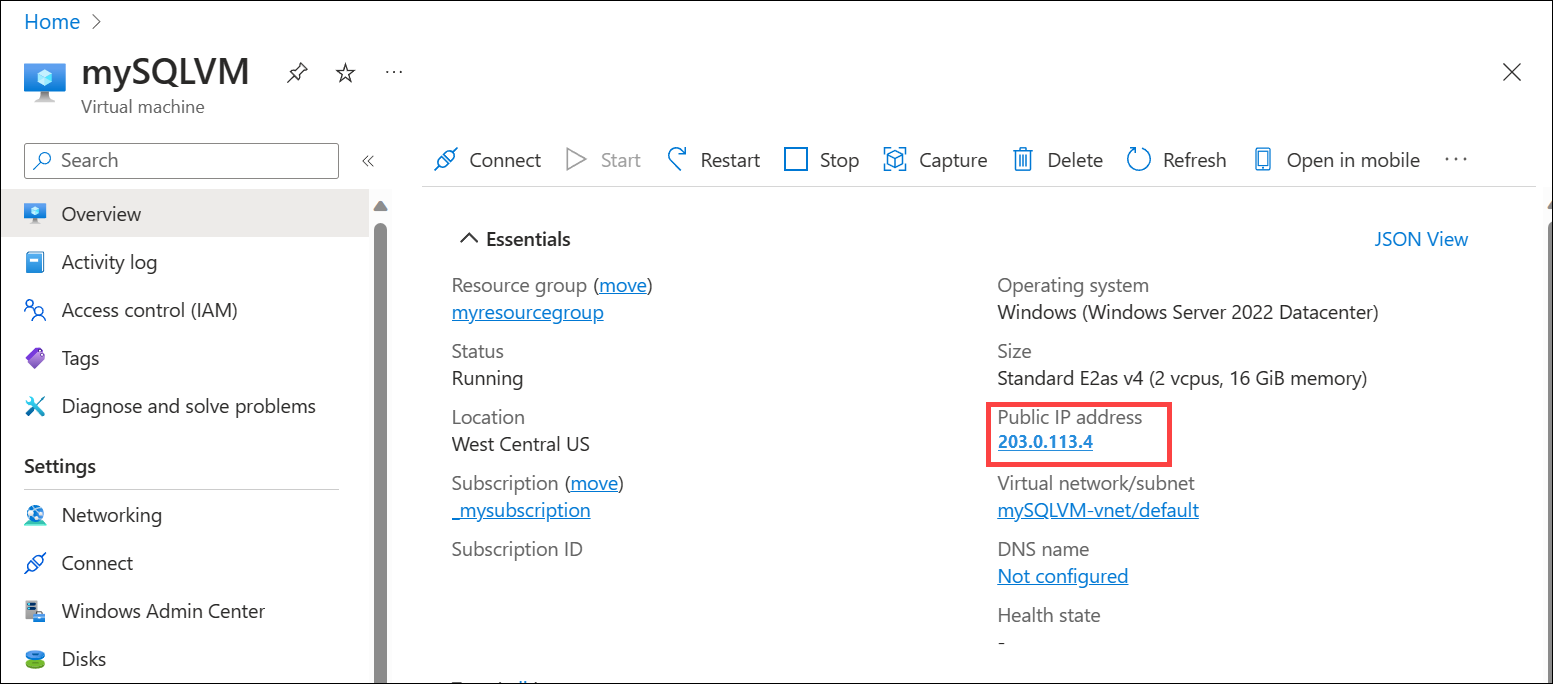
Een Application Gateway maken
Selecteer in het menu van Azure Portal of op de startpagina de optie Een resource maken.
Selecteer Onder Categorieën de optie Netwerken en selecteer vervolgens Application Gateway in de lijst populaire Azure-services.
Voer op het tabblad Basisinformatie de volgende details in:
- Abonnement: selecteer de naam van uw Azure-abonnement.
- Resourcegroep: Selecteer dezelfde resourcegroep die u hebt ingevoerd voor de vorige procedure om een virtuele SQL Server-machine te maken.
- Naam van toepassingsgateway: myL4AppGW
- Regio: Selecteer dezelfde regio als uw resourcegroep.
- Laag: Standard V2
- Automatisch schalen inschakelen: accepteer de standaardinstelling.
- Minimumaantal exemplaren: 2
- Alle overige instantiedetails: accepteer de standaardinstellingen.
- Virtueel netwerk: Selecteer Nieuwe maken en voer een naam in. Bijvoorbeeld: myL4AppGWVNet. Accepteer de standaardinstellingen voor de adresruimte en vervang de naam van het subnet door een beschrijvende naam, zoals appgw-subnet.
Notitie
De standaardadresruimte en subnetinstellingen worden aangepast om conflicten met andere VNets te voorkomen die u hebt geïmplementeerd.
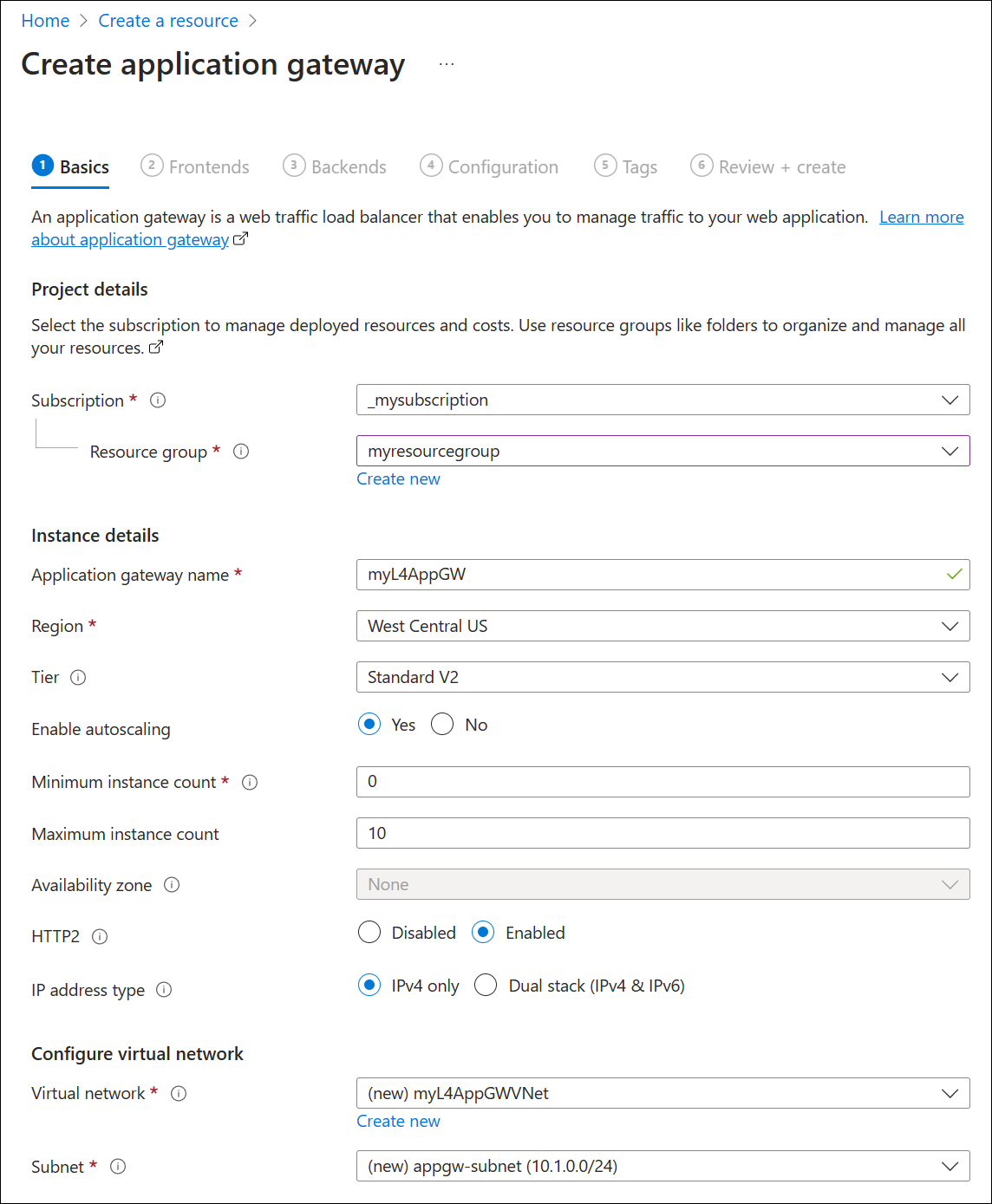
De volgende tabel bevat meer informatie over de instellingen die in deze procedure worden gebruikt.
Veld DETAILS Abonnement Selecteer hetzelfde abonnement waar u de SQL-server hebt geïmplementeerd. Resourcegroep Selecteer dezelfde resourcegroep waar u de SQL-server hebt geïmplementeerd. Naam van toepassingsgateway U kunt elke naam opgeven voor eenvoudige identificatie. Regio De regio wordt automatisch geselecteerd op basis van de resourcegroep die u kiest. Laag Voor TCP/TLS-proxy kunt u Standard v2 of WAF v2 selecteren. De WAF-functies zijn alleen van toepassing op HTTP(S) wanneer u een gateway gebruikt in de hybride modus (HTTP, HTTPS samen met TCP of TLS). Automatische schaalaanpassing inschakelen Met deze instelling kan uw gateway worden uitgeschaald en ingeschaald op basis van belastingen. Dit is van toepassing voor zowel laag 7- als laag 4-proxy. De standaardinstelling is Ja. Aantal min/max-exemplaren Zie Application Gateway v2 en WAF v2 schalen voor meer informatie. Availability zone Zie Wat zijn Azure-regio's en beschikbaarheidszones? voor meer informatie. HTTP2 Voor deze test kan de standaardinstelling uitgeschakeld worden gebruikt. Virtueel netwerk en subnet U kunt een bestaand VNet onder de regio kiezen of een nieuw VNet maken. Application Gateway vereist een eigen toegewezen subnet zonder andere services die erin zijn geïmplementeerd. Selecteer Volgende: Front-ends.
Selecteer een front-end-IP-adrestype Openbaar en gebruik een bestaand IP-adres of maak een nieuw IP-adres.
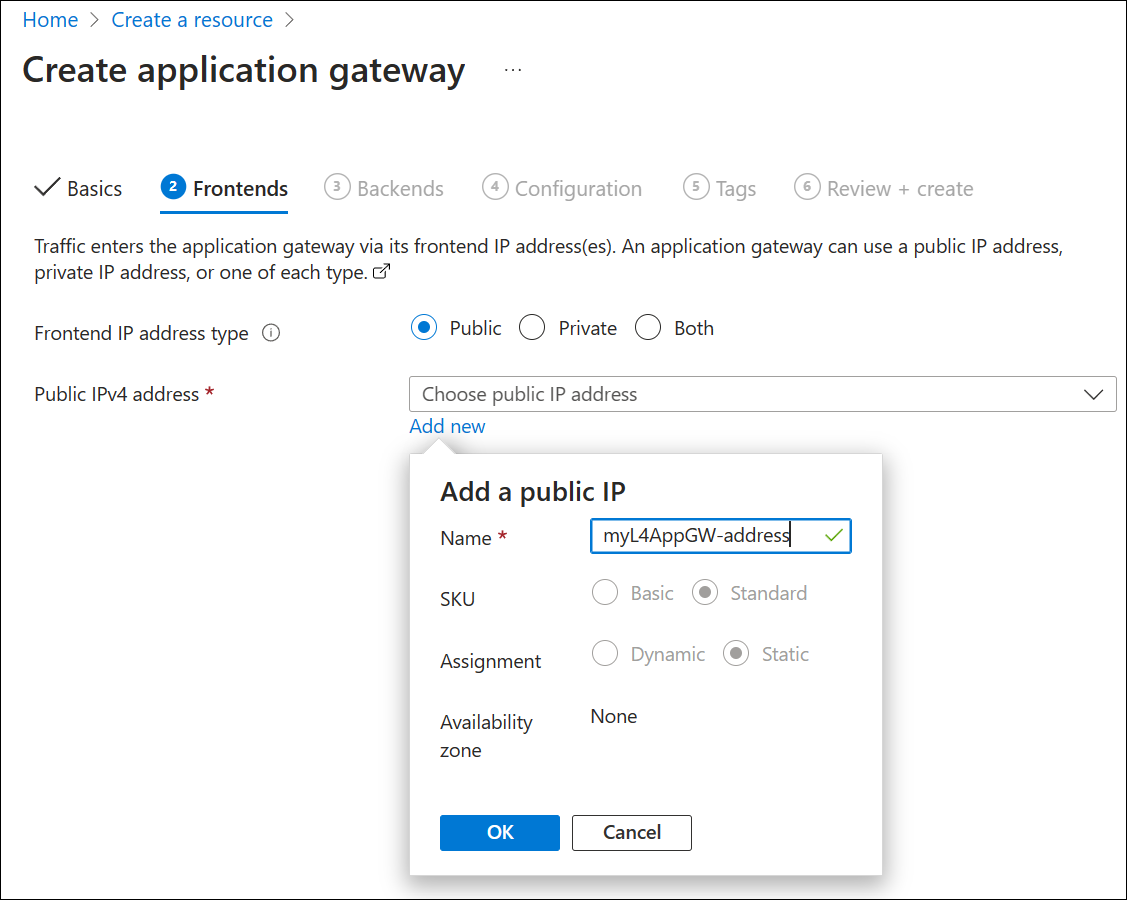
Selecteer Volgende: Back-ends.
Selecteer Een back-endpool toevoegen op het tabblad Back-ends.
Voer details in onder Een back-endpool toevoegen:
- Naam: Voer een naam in voor de back-endpool, bijvoorbeeld sql-vm.
- Doeltype: selecteer IP-adres of FQDN en voer het openbare IP-adres in van de virtuele SQL Server-machine die u eerder hebt geschreven.
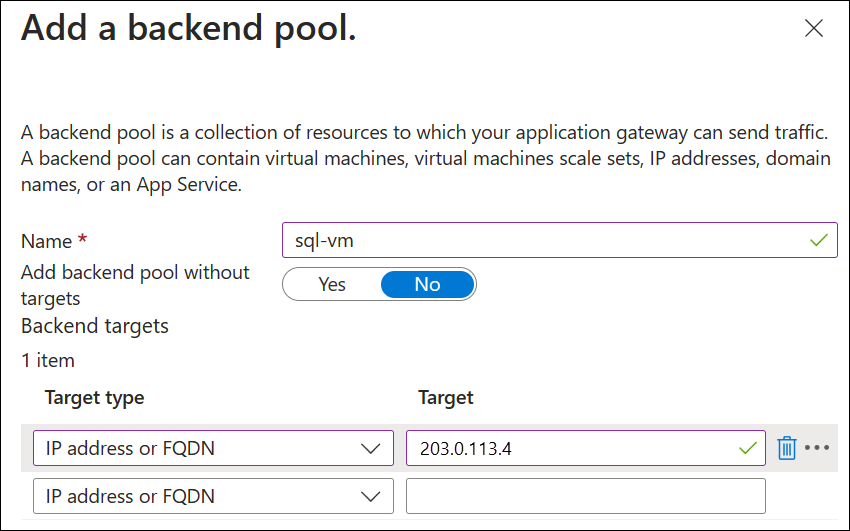
Selecteer Toevoegen en selecteer vervolgens Volgende: Configuratie.
Vervolgens maakt u listeners, back-endinstellingen en een routeringsregel waarmee front-end- en back-endeigenschappen worden gekoppeld. Selecteer Eerst een regel voor doorsturen toevoegen te selecteren en de volgende instellingen op het tabblad Listener in te voeren:
Regelnaam: SQL-regel
Prioriteit: 100
Naam van listener: sql-client-listener
Front-end-IP: Openbare IPv4
Protocol: TCP
Poort: 1433
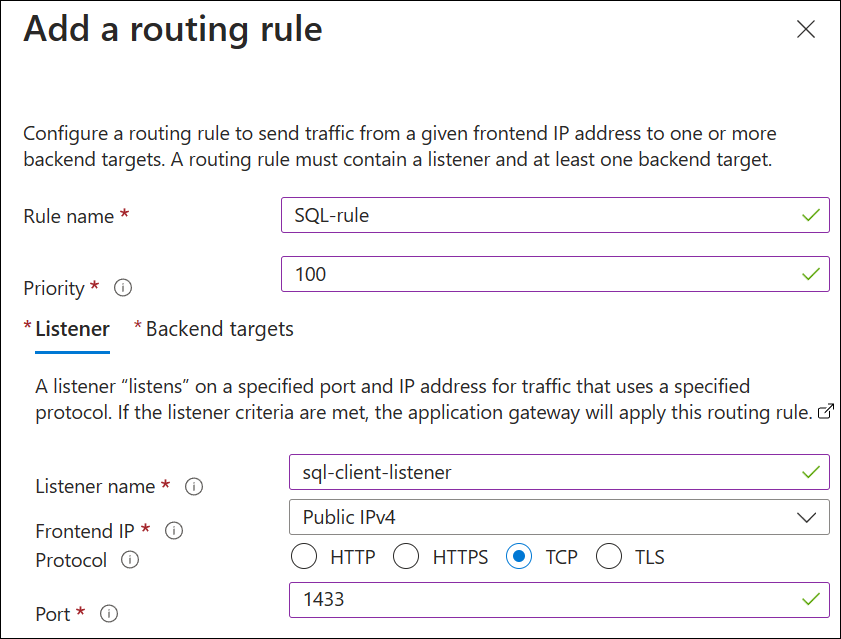
Selecteer het tabblad Back-enddoelen en voer de volgende instellingen in:
- Doeltype: Back-endpool
- Back-enddoel: selecteer de naam van de pool die u hebt gemaakt, bijvoorbeeld sql-vm.
- Back-endinstellingen: selecteer Nieuwe toevoegen en back-endinstellingen maken met de volgende waarden:
Naam van back-endinstellingen: back-end-settings-sql
Back-endprotocol: TCP
Back-endpoort: 1433
Time-out (seconden): 20
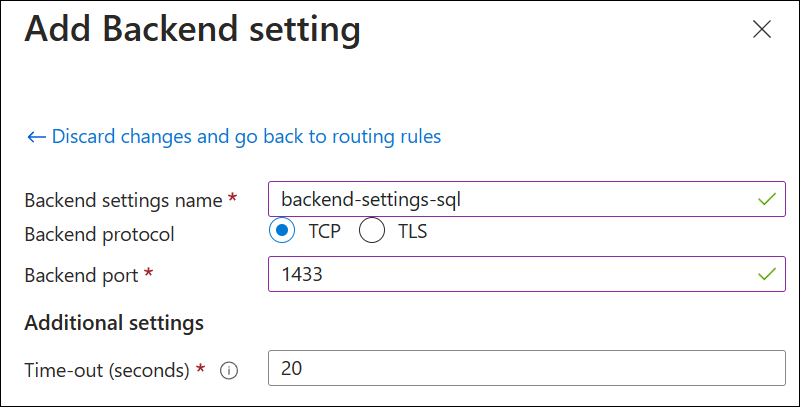
Selecteer Toevoegen om de back-endinstellingen toe te voegen en selecteer vervolgens Toevoegen om de routeringsregel toe te voegen.
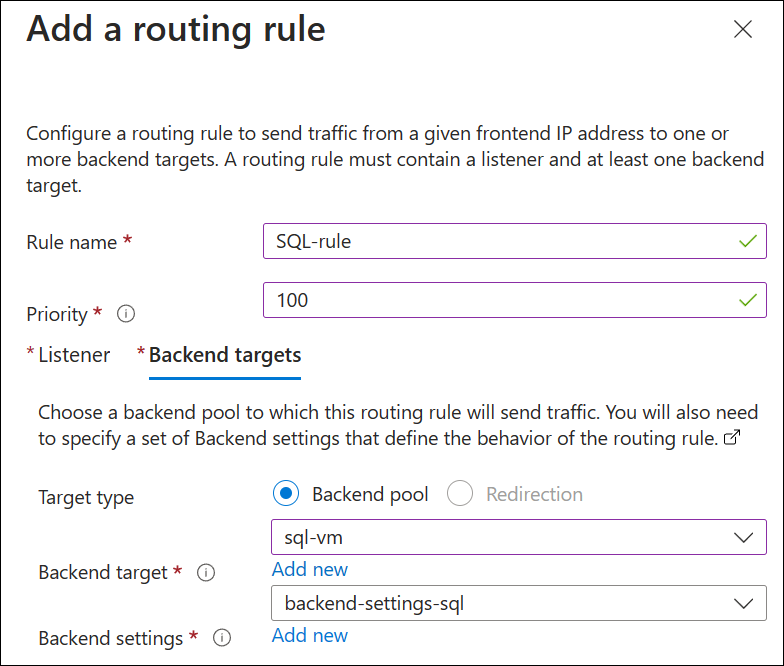
Selecteer Volgende: Tags en voeg indien gewenst tags toe. Er zijn geen tags vereist voor deze demonstratie.
Selecteer Volgende: Beoordelen en maken en selecteer vervolgens Maken. Het implementatieproces duurt enkele minuten.
Verbinding maken naar de SQL-server
Voordat u verbinding maakt met de SQL-server, controleert u of u het volgende hebt:
- Het openbare IP-adres van de application gateway-front-end
- De SQL-server geconfigureerd voor het accepteren van SQL-verificatie
- Een beheerdersaccount gemaakt op de SQL-server
Maak op een clientapparaat waarop SQL Server Management Studio is geïnstalleerd, verbinding met het openbare IP-adres van de virtuele Azure-machine.
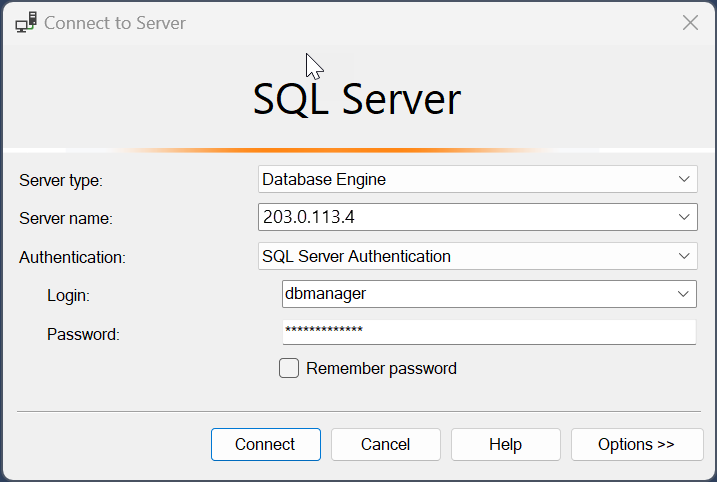
Resources opschonen
Wanneer u de toepassingsgateway en alle gerelateerde resources niet meer nodig hebt, verwijdert u de resourcegroep die u hebt gemaakt, myresourcegroup.
Registratie van de preview ongedaan maken
Gebruik hetzelfde proces dat u hebt gebruikt om u te registreren voor de preview door de registratie van de preview-versie ongedaan te maken door de preview-functie te selecteren en vervolgens Registratie opheffen te selecteren.
Volgende stappen
Als u de status van uw back-endpool wilt controleren, raadpleegt u de back-endstatus en diagnostische logboeken voor Application Gateway.